teamviewer设置IP地址远程访问的方法步骤
时间:2025-08-07 | 作者: | 阅读:0相信有许多的童鞋想了解teamviewer设置IP地址远程访问的方法步骤,下面让心愿游戏为你介绍一下吧,一起来看看哦。
teamviewer设置IP地址远程访问的方法步骤
首先我们在电脑上找到TeamViewer,点击打开。如图
然后我们进入主界面后,我们点击“其它”菜单,在弹出的子项中我们点击“选项”。
接着我们在TeamViewer选项窗口中,默认就是常规界面,我们可以看到有一个“呼入的LAN连接”。
默认选择的是取消激活,在这里我们选择接受。如图
这时只要在同一个局域网,并且双方电脑上都有TeamViewer工具,我们就可以输入IP地址, 点击连接。
然后对方将密码告诉你,输入后就可以远程操作对方电脑啦!
结语:以上就是心愿游戏的小编为您带来的teamviewer设置IP地址远程访问的方法步骤,更多相关的文章请关注本站。
来源:https://soft.3dmgame.com/gl/4606.html
免责声明:文中图文均来自网络,如有侵权请联系删除,心愿游戏发布此文仅为传递信息,不代表心愿游戏认同其观点或证实其描述。
相关文章
更多-

- 360软件管家如何在桌面添加快捷方式
- 时间:2025-09-28
-
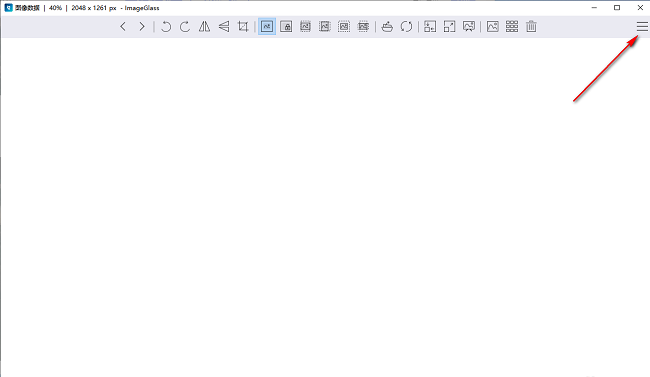
- ImageGlass怎么设置简体中文
- 时间:2025-09-27
-
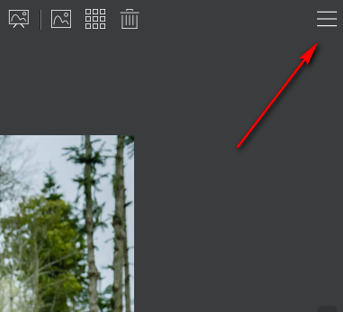
- ImageGlass怎么设置显示删除确认对话框
- 时间:2025-09-27
-
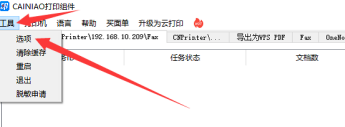
- 菜鸟打印组件如何启用多线程
- 时间:2025-09-27
-
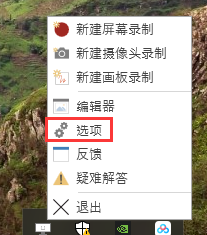
- ScreenToGif怎么设置快捷键
- 时间:2025-09-27
-

- Origin橘子平台如何设置自动更新游戏
- 时间:2025-09-27
-
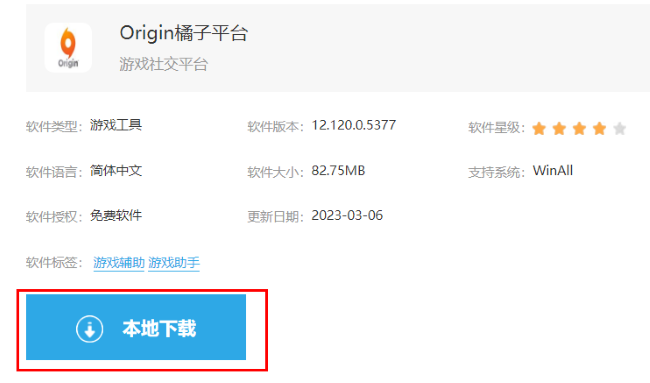
- Origin橘子平台怎么下载安装
- 时间:2025-09-27
-
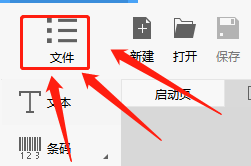
- Dlabel怎么设置记录打印数量
- 时间:2025-09-27
大家都在玩
热门话题
大家都在看
更多-

- 抖音视频发布的最佳时间段在哪?如何提高抖音视频的互动率?
- 时间:2025-10-04
-

- 百家号注册了可以删除账号吗?账号注销流程是什么?
- 时间:2025-10-04
-

- 抖音评论太多怎么回复他?发太多评论会怎么样?
- 时间:2025-10-04
-

- 抖音爆款视频有哪些类型?如何创作抖音爆款视频?
- 时间:2025-10-04
-

- 抖音为什么突然不支持月付功能?如何应对抖音不支持月付功能的变化?
- 时间:2025-10-04
-
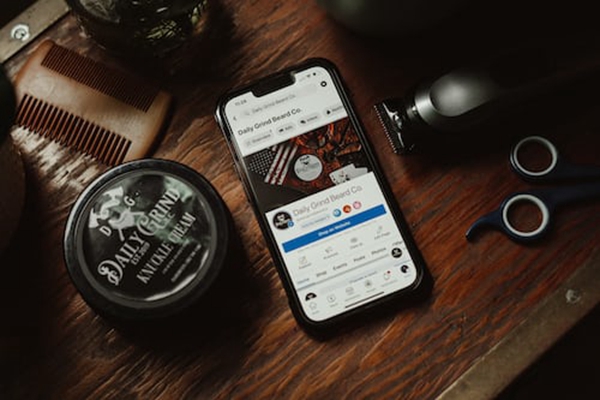
- 抖音评论太多怎么回复他不被发现?如何提高抖音评论区的互动质量?
- 时间:2025-10-04
-
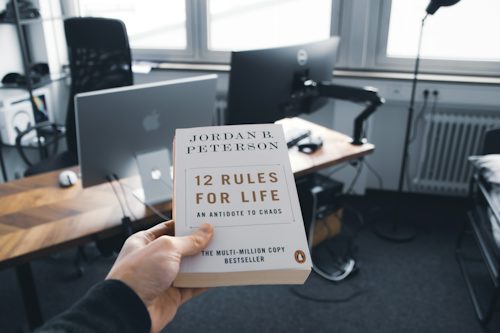
- 抖音爆款视频一般火几天?拍什么样的短视频容易火?
- 时间:2025-10-04
-

- 抖音违规提醒作品已经删除怎么办?作品违规了删除了还会有影响吗?
- 时间:2025-10-04













